
Telefondan Silinen Fotoğraf ve Videoları Geri Getirme
Android Telefondan Silinen Fotoğraf ve Videoları Geri Getirme Yolları
Bu konuda Android telefondan silinen fotoğraf ve videoları geri getirme yolları adımlarından yararlanarak sorunsuz şekilde geri yükleme işlemini gerçekleştirebilirsiniz. Her ne kadar telefon ya da bilgisayarınızdan sildiğiniz fotoğraf ve videoları tamamen rotadan kaldırılmış olarak görünüyor olsanız da bu durum hiç de düşündüğünüz gibi değildir.
Silinen dosyalar bilgisayarlarınızın ve telefonlarınızın gizli hafızasında saklanır. Söz konusu hafızaya normal şekilde erişmek mümkün değildir ancak bunun için özel olarak kodlanmış olan bazı programlar ile bunu başarmanız oldukça olasıdır.
Android Telefondan Silinen Fotoğraf ve Videolar Nasıl Geri Getirilir?
Android telefondan silinen fotoğraf ve videolar nasıl geri getirilir? Söz konusu soru için birden fazla yöntem bulunmakta. Bu yöntemleri sizler için en işe yarar olmak üzere ikiye ayırdık.
İlk yöntemimiz Google fotoğraflar üzerinden silinen fotoğraf ve videoları geri getirme. Her ne kadar Google fotoğraflar üzerinden fotoğraf ve videoları doğrudan siliyor olsanıza da Google bazı zamanlarda söz konusu sildiğiniz dosyaları sizler için 30 güne kadar saklar. Geri dönüşüm kutusundan bu dosyaları eksiksiz bir şekilde geri getirme şansınız bulunuyor.
Olası geri getirme işlemlerinin çalışmamasına karşın bir de üçüncü parti bir yazılım ile şansınızı deneyebilirsiniz. Android silinen fotoğraf ve videoları geri getirme programı adı altında listemizde yer verdiğimiz programın kullanım adımlarını doğru şekilde takip ettiğiniz zaman sorunsuz şekilde sonuca ulaşacaksınızdır. Söz konusu program Root gerektirmeyen bir programdır, ancak daha derinlere doğru arama yapmak istiyorsanız Root yetkisi vermeniz gerekebilir.
Google Fotoğraflar Silinen Fotoğraf ve Videoları Geri Getirme
Google fotoğraflar silinen fotoğraf ve videoları geri getirme nasıl yapılır? Öncelikle işlemlere başlamadan önce cihazınızda güncel sürüm bir Google fotoğraflar uygulamasının yüklü oluğundan emin olun. Söz konusu eminlikten sonra adımları tek tek uygulamaya başlayabilirsiniz.
- İlk olarak güncel olan Google fotoğraflar uygulamasına giriş sağlayın.
- Açılan uygulamanın sağ alt kısmında bulunan “kitaplık” menüsüne giriş yapın.
- Söz konusu kitaplık paneline geçiş sonrasında gelecek olan ekranda sağ üst kısımdaki “çöp kutusu” seçeneğine tıklayın.
- Gelecek olan ekranda silmiş olduğunuz fotoğraflar ve videolar bulunacaktır.
- Karşınıza çıkacak olan dosyaların üzerine uzun basılı tutarak tümünü seç seçeneğini uygulayabilirsiniz. Ya da sadece seçmek istediklerinizi seçebilirsiniz.
- Seçme işleminden sonra sağ alt kısımda bulundan Geri yükle seçeneğine tıklayın, söz konusu tıklama işleminden sonra gelecek onay alanına da geri yükle diyerek geri yükleme işlemini başarılı şekilde tamamlayabilirsiniz.
Google Fotoğraflar Silinen Fotoğraf ve Videoları Geri Getirme Resimli Anlatım
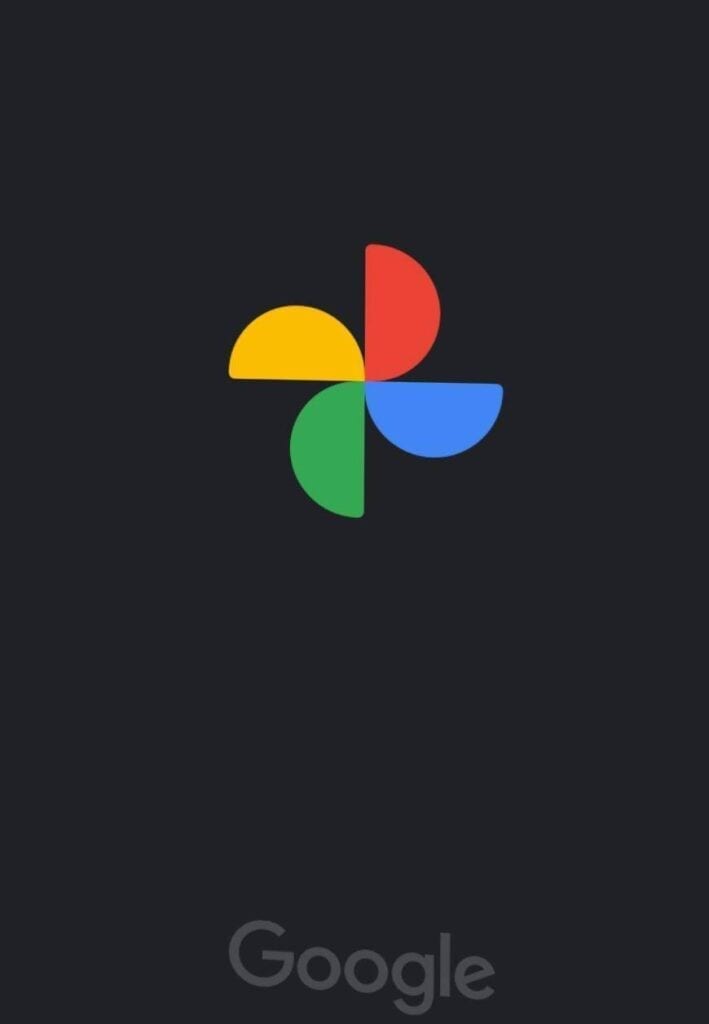
İlk adım olarak güncelliğinden emin olduğunuz Google fotoğraflar uygulamasına giriş yapın.

Açılan ekranda sağ alt köşede bulunan “kitaplık” menüsüne tıklayarak kitaplık alanına geçiş sağlayın.
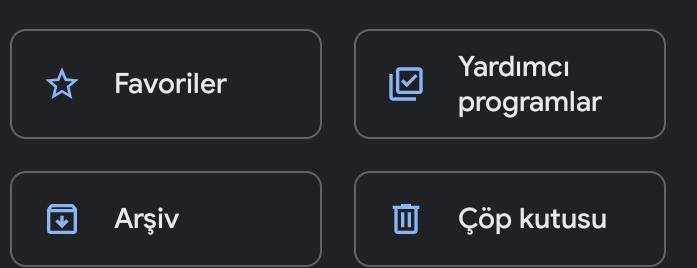
Söz konusu geçiş işleminden sonra gelecek olan panelden sağ üst kısımda bulunan “geri dönüşüm” kutusu seçeneğine tıklayın.
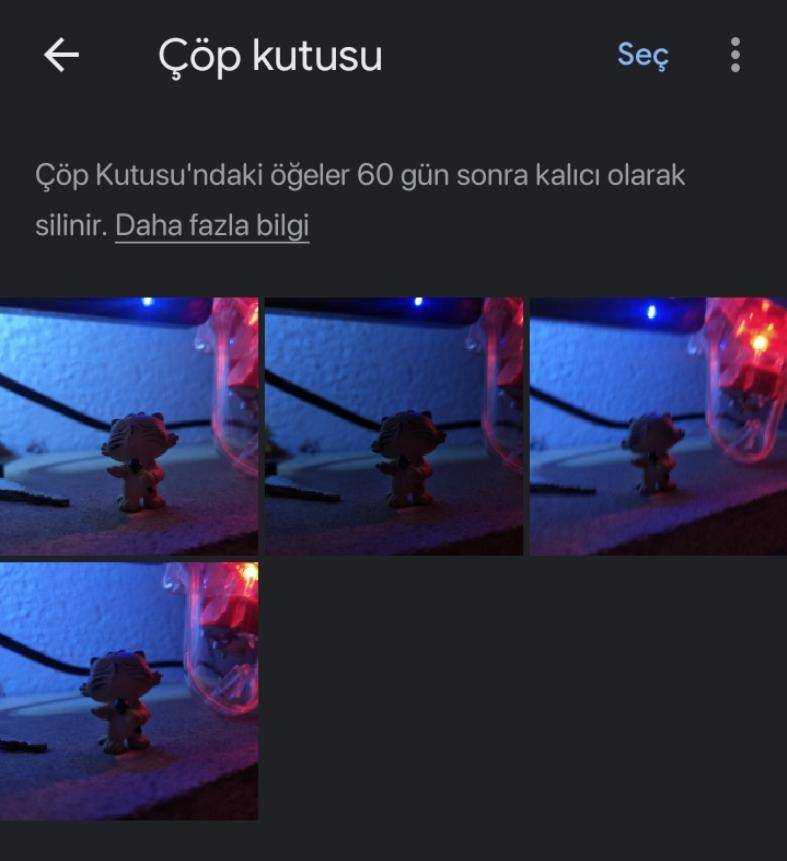
Söz konusu tıklama sonrasında çöp kutusu içerisinde yer alan fotoğraf ve videolarınız bulunmakta.
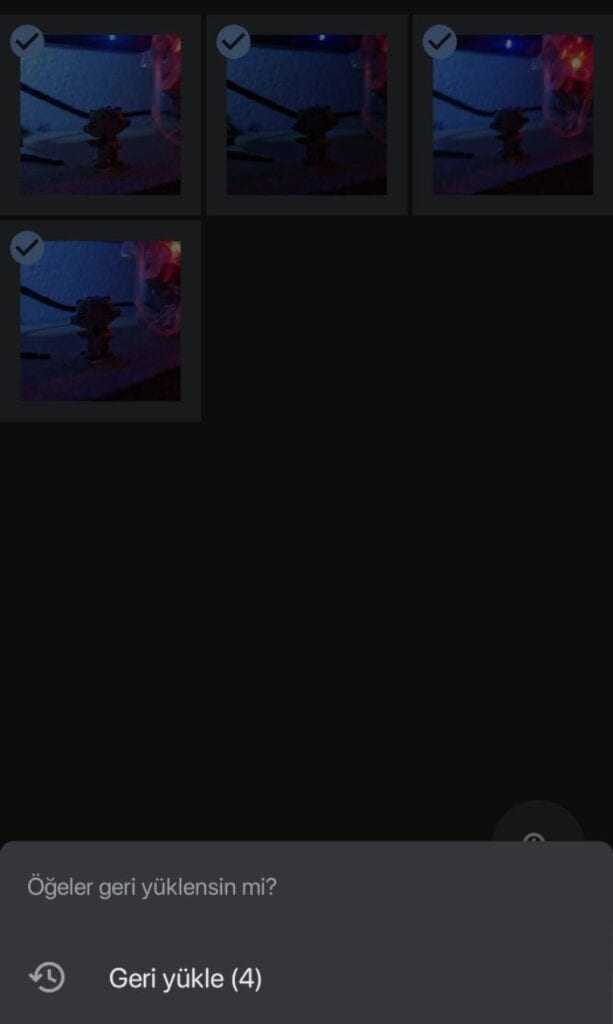
Dosyaların üzerine uzun basılı tuttuktan sonra gelecek olan seçim seçeneklerinden hepsini seç diyebilir ya da sadece geri getirmek istediklerinizi seçebilirsiniz.
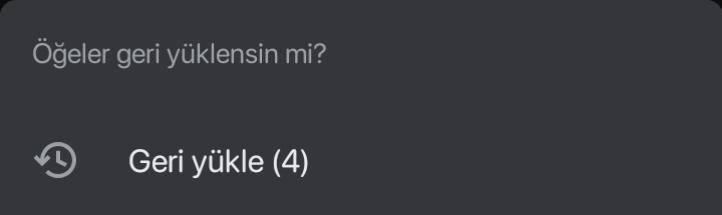
Sağ alt kısımda bulunan geri yükle seçeneğine tıklayın, tıklama işleminden sonra gelecek olan bu onay ekranına da onay verdikten sonra söz konusu fotoğraf ve videolarınız tekrar yüklenmiş olacaktır.
Android Telefondan Silinen Fotoğraf ve Videoları Geri Getirme Programı
Android silinen fotoğraf ve videoları geri getirme programı sayesinde, başka yerlerden silmiş olduğunuz fotoğrafları geri getirme işlemini başarılı şekilde gerçekleştirebilirsiniz.
Söz konusu program Root gerektirmez ancak daha derin temizlik için vereceğiniz Root yetkisi, derinlerde kalmış ve gerçekten eski tarihli dosyaları açığa çıkartmanız konusunda yardımcı olacaktır.
- Öncelikle buraya tıklayarak Disk Digger isimli uygulamanın en son sürümünü cihazınıza yükleyin. Söz konusu uygulamanın ücretli ve ücretsiz sürümü bulunmakta. Daha detaylı kurtarma için ücretli sürümü tercih edebilirsiniz.
- Uygulama yüklenmesi sonrasında açtığınız zaman karşınıza iki seçeneğin bulunduğu bir alan gelmekte. Söz konusu alanda Root yetkisi verdiğinizde açılan panelin yanı sıra Root olmadan açılan panel bulunmakta.
- “Start Photo Scan” ya da “Root Scan” seçeneklerinden birisine tıklayarak arama sistemini başlatabilirsiniz. Söz konusu sistem başlarken sizden depolama izinleri isteyebilir. Çıkan izinlere sorun yaşamamak adına onay vermenizde fayda var.
- Ortalama olarak beş dakika bekledikten sonra eski fotoğraf ve videolarınız gün yüzüne çıkmaya başlayacaktır.
- Çıkan fotoğraf ve videolardan istediklerinizi seçerek kaydetme işlemi yapabilirsiniz. Seçme işlemi bittikten sonra sol alt kısımda bulunan “Recovery” seçeneğine tıklayarak kayıt alanı seçmeniz gerekiyor. Kayıt alanı seçiminden sonra sorunsuz şekilde silinen fotoğraf ve videoları geri getirme işlemini tamamlamış olacaksınız.
Android Telefondan Silinen Fotoğraf ve Videoları Geri Getirme Programı Resimli Anlatım
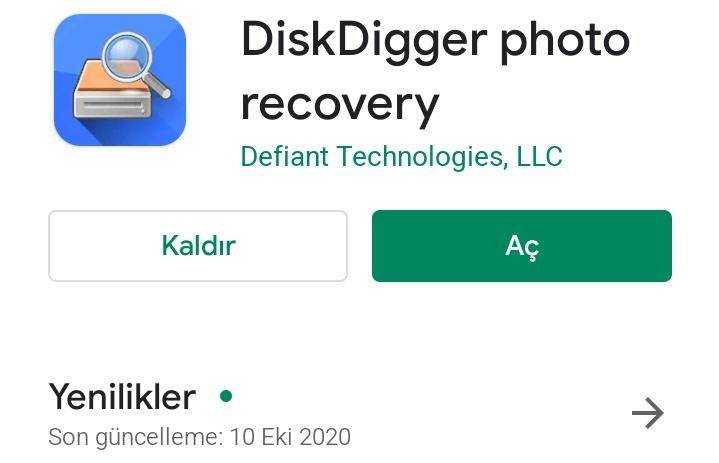
Öncelikle Buraya tıklayarak söz konusu Disk Digger programının en güncel sürümünü indirmeniz gerekiyor. Normal sürümü ücretsizken pro sürümüne makul bir ücret ödeyerek de sahip olabilirsiniz.
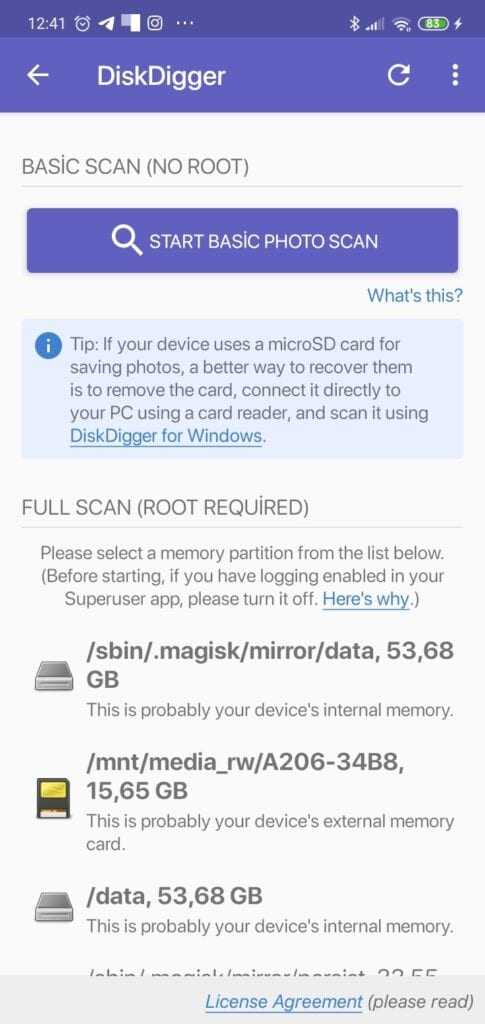
Söz konusu program açılımından sonra karşınıza gelecek ekran bu şekilde olacaktır. Bu alanda en üstte Root yetkisi vermeden kullanabileceğiniz alan ve Root yetkisi vererek derinlemesine arama yapabileceğiniz alan bulunuyor.
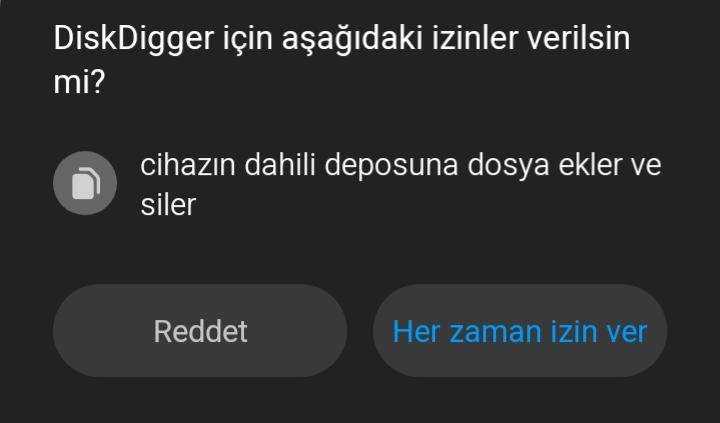
“Start Basic Photo Scan” seçeneğine tıkladıktan sonra gelecek olan ekrandan depolama iznini onaylıyoruz.
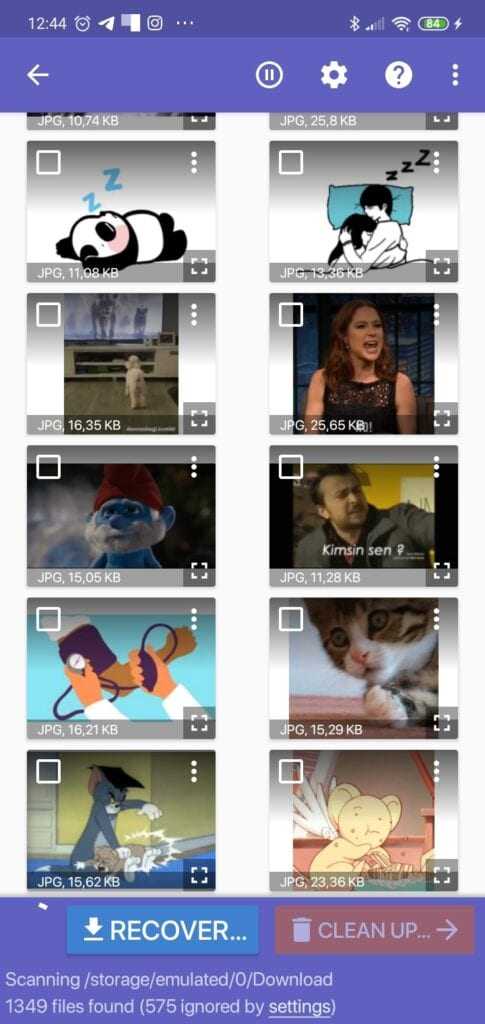
Söz konusu tarama işlemi anında başlayacaktır. Ortalama olarak 5 dakika bekledikten sonra eski dosyalar listelenmeye başlanacaktır. Listelenen dosyalar arasında seçim yaparak geri yükleyebilirsiniz.
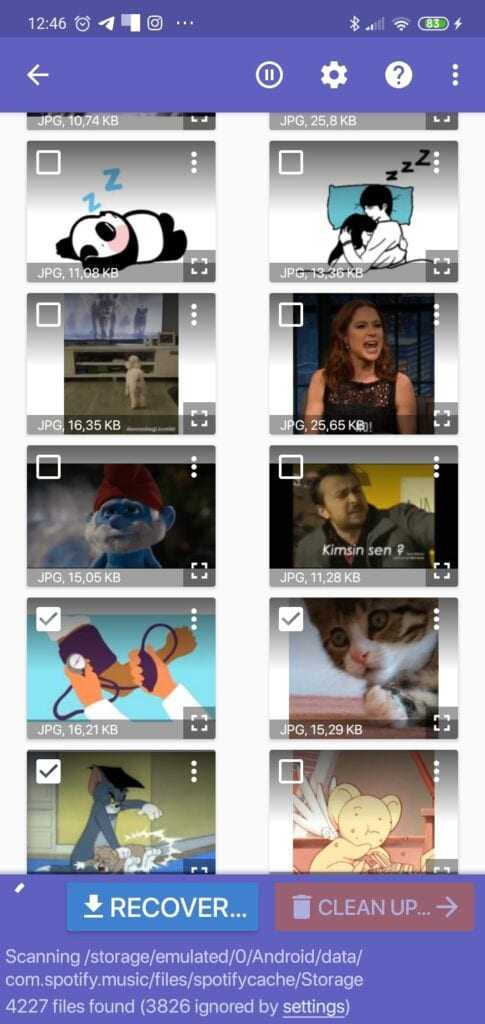
Birkaç dosya seçimi sonrasında sağ alt kısmında bulunan “Recovery” butonuna tıklamanız gerekmekte. Söz konusu tıklama sonrasında karşınıza kayıt alanını seçebilmeniz için bir menü gelecektir. Bu alanda seçim işlemini tamamlayarak eski fotoğraf ve videolarınızı geri getirebilirsiniz.


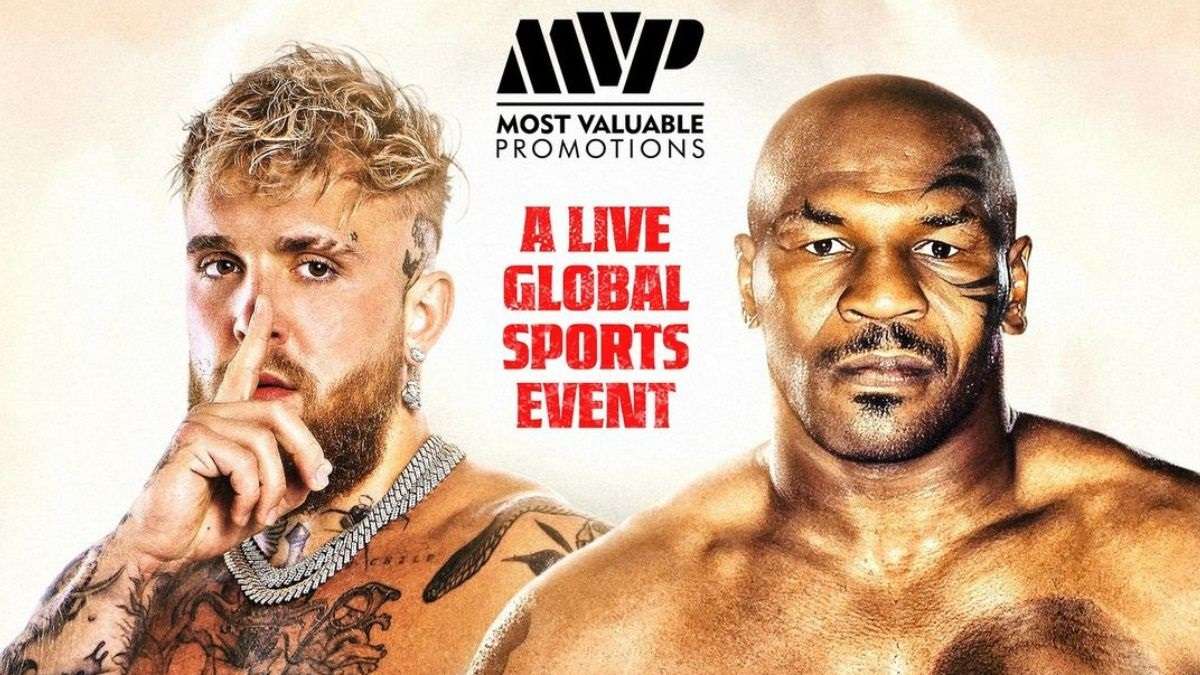



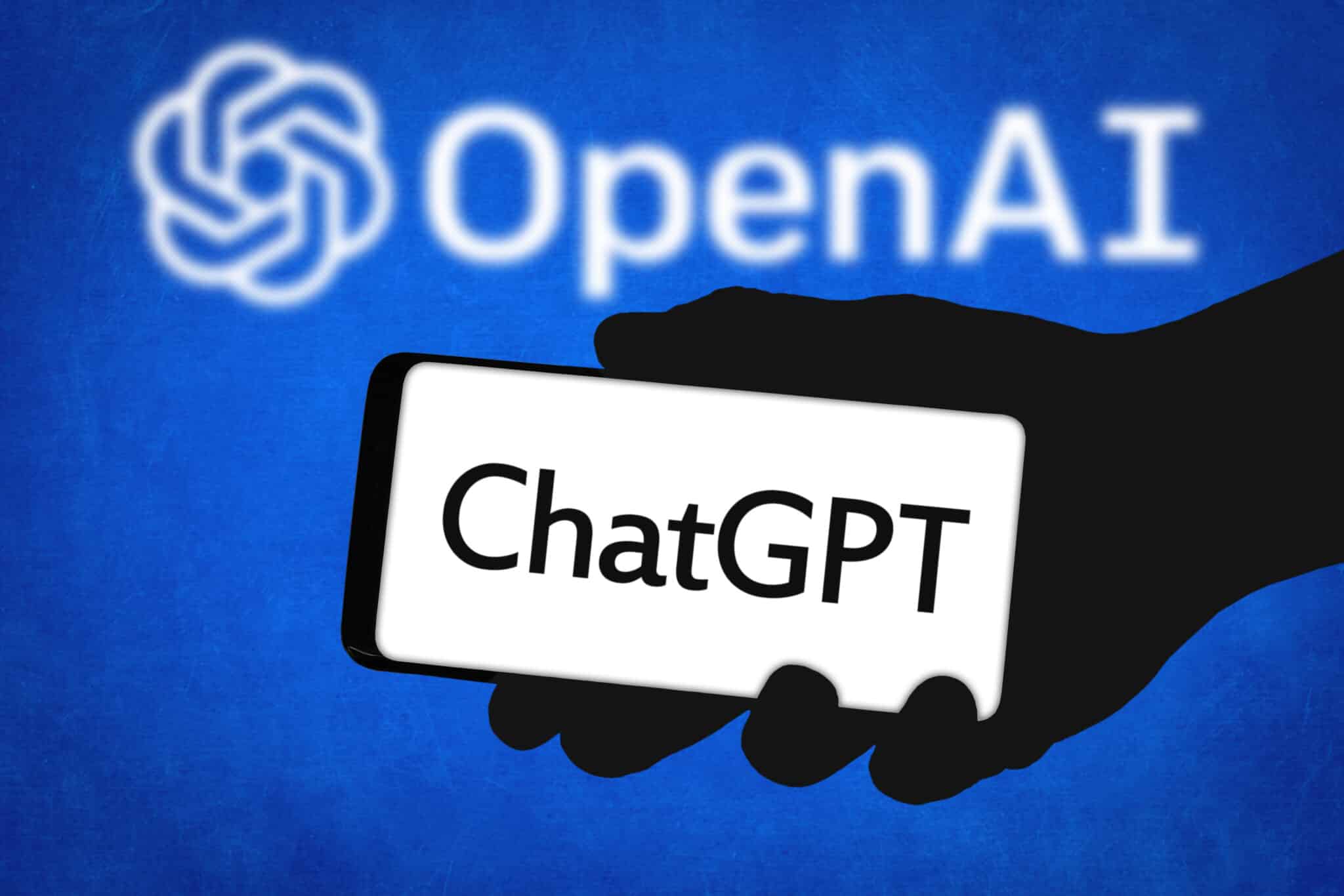


Türkçe karakter kullanılmayan ve büyük harflerle yazılmış yorumlar onaylanmamaktadır.